A zene alkalmazásának módja a videóban az Androidon

- 3862
- 545
- Csonka Emil
A modern okostelefonok kamerái lehetővé teszik a meglehetősen magas színvonalú videók készítését, amelyeket közvetlenül egy mobil eszközön lehet feldolgozni és feltölteni az internetre. A videószerkesztéshez speciális szoftverre van szükség, amelyet hivatalos alkalmazás- vagy hálózati erőforrások hálózatából telepítenek, mivel az eszköz szokásos funkcionalitása nem biztosítja ezt a lehetőséget.
Harmadik parti programok felhasználásával az Androidhoz rögzítheti, szerkesztheti a videó anyagát, hozzáadhat effektusokat, átmeneteket, szöveget, hangot és még sok minden mást. Szinte mindig egy felvételi videó feldolgozást igényel, például a videó egy részét gyakran meg kell vágnia, az idegen zajok eltávolítását vagy az audioforgalom eltávolítását, valamint egy speciális légkört kell létrehoznia zenei kísérettel. Ezenkívül ezen műveletek végrehajtásához nem szükséges speciális készségekkel, egyszerű és kényelmes eszközökkel az Android számára, még a legfejlettebb felhasználó sem tud megbirkózni a feladattal.

Olyan alkalmazások, amelyekkel zenét közzétehet a videóba
Vegye figyelembe, mely programok használhatók a telefonon lévő videotartalom feldolgozásához, valamint a hang eltávolításához és a háttérzene alkalmazásának alkalmazásához a videón.
Videó és fotószerkesztő inshot
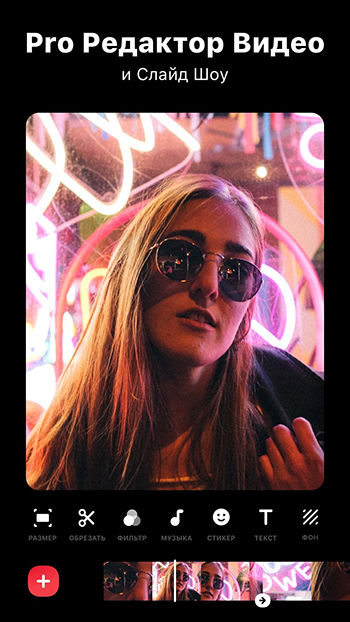
Kiváló program egy orosz felületgel, amely alkalmas videók létrehozására a kullancsok, a youtube, a whatsapp, a snapchat és más szolgáltatások számára. Az inshot segítségével hangot alkalmazhat, vágja le a videót, egyesítse, forduljon, elmossa a hátteret, effektusokat adjon hozzá, kiegészítse a szöveget, matricákat stb. D. A professzionális szerkesztő támogatja a legtöbb videofájl -formátumot, és lehetővé teszi a videó kvalitatív feldolgozását a közzététel előtt. Hozzáadhatja az Inshot vagy a saját által ajánlott videót mp3 vagy más formátumban.
Video szerkesztő a YouTube -hoz, telepítéséhez és vágásához
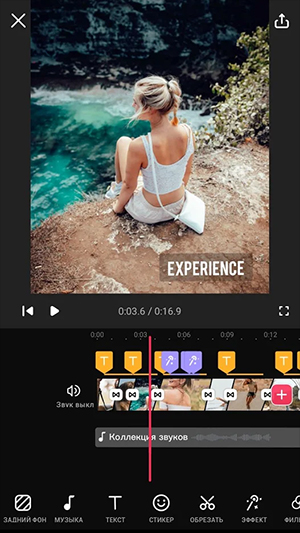
Egy másik multifunkcionális Incot Inc termék, amely ingyenes (vízjelek nélkül!) A videó anyag szerkesztése és szerkesztése az Instagram, a YouTube, a Vine és más népszerű forrásokhoz. A program támogatja a legtöbb formátumot, és egyaránt használják a zenét egy videó sorra, valamint az átmenetek és szűrők felhasználásával, csatlakoztatására, felhasználásával, szövegek hozzáadására, matricákkal, a háttér, a tömörítés és az MP4 formátumra történő átalakításhoz. Az alkalmazás használatával hozzáadhat ajánlott műsorszámokat vagy mentve az eszközre, beállíthatja a hangerőt és a csillapítást, valamint a videofelvételekből származó hang kibontását.
Vivavideo: Video szerkesztő zenével, diavetítés
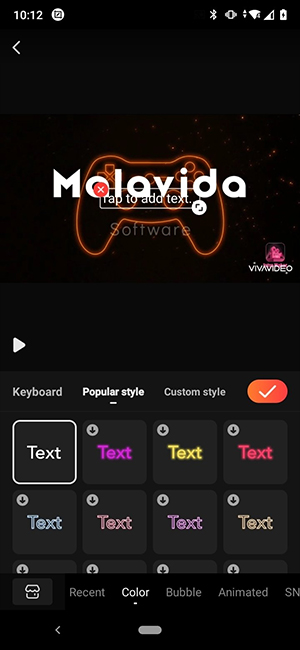
Az orosz egyik legjobb ingyenes programja, fotókkal, zenével, effektusokkal és az összes szükséges eszközzel a videofájlok professzionális szerkesztéséhez és szerkesztéséhez. A szerkesztő lehetővé teszi, hogy kiváló minőségű videókat készítsen átmenetekkel, az effektusok és a szövegek használatával, a tartalom feldolgozására szolgáló témákkal, a fotókkal és a zenével és még sok minden mást, és még sok minden mást. A programban hangot adhat a videóra, beállíthatja a hangerőt, hozzáadhat egy napsütéses hangot és hanghatást.
VideoShow videószerkesztő

Funkcionális videószerkesztő, széles lehetőségekkel a videofájlok szerkesztésére és szerkesztésére. A program lehetővé teszi, hogy több mint 50 témát használjon videó, effektusok, szűrők, zenei zeneszámok, szöveg, matricák és egyéb fejlett funkciók létrehozásához. A VideoShow -ban zenét, hanghatásokat, saját hangját, dudl -t hozzáadhat a videóhoz, növelheti vagy csökkentheti a skálát, nyomja meg a fájlt, vágja le, vágja ki a felesleges alkatrészeket, mentse a hang kíséretét a filmezett videó anyagból az MP3 fájlba.
Video szerkesztő Movavi klipek
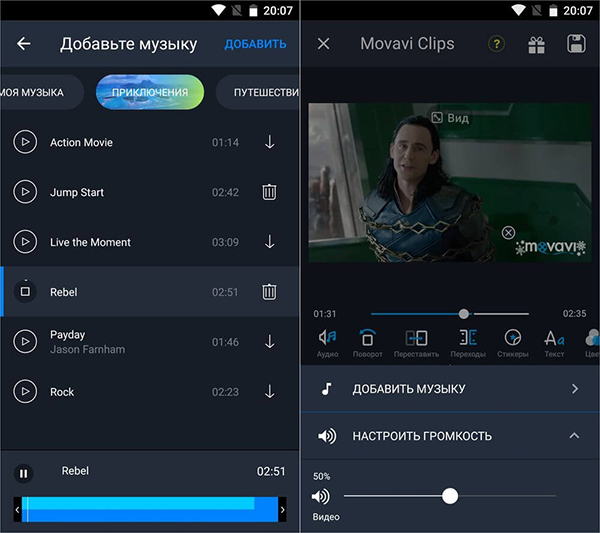
Nagyszerű alkalmazás a professzionális minőségi tartalom ingyenes és bosszantó reklámozás nélkül. A Movavi klipekkel a mobil eszközökhöz könnyen ragaszthat, vághat, fordulhat, hozzáadhat átmeneteket, zenét, szöveget, matricákat a fényképekhez és videókhoz. A program az ARCEPS és az összes szükséges feldolgozóeszköz elérhető. A Movavi Clips lehetővé teszi, hogy érdekes légköri videókat, diavetítést készítsen zenével, hanggal a keret mögött, saját logót adjon hozzá, szűrők, effektusok és egyéb lehetőségek felhasználásával.
Hogyan lehet eltávolítani a hangot
A felhasználók gyakran találkoznak azzal, hogy a hangpályát a felvételi anyagból vágják le, mivel a felvétel idején a felvételt kísérő hangok még a zenei kompozíció felhelyezésére sem kerülnek. Mobil alkalmazásokkal távolíthatja el a hangot a videóból közvetlenül a telefonon, a fenti néhányat megvizsgáltuk. Most találjuk ki, hogyan lehet törölni a hangot egy Android videóból a népszerű videószerkesztők segítségével.
Inshot -szal
Tiltsa le a hangot a videofájlban az Android inchot alkalmazásával, nagyon egyszerű. A probléma megoldásához a következő műveleteket hajtjuk végre:
- Elindítjuk a programot;
- Lépünk a "Video" szakaszba, amely az "Új létrehozása" blokkban található (az első indításkor lehetővé teszjük az alkalmazáshoz való hozzáférés az eszköz fájljaihoz);
- Kiválasztjuk a kívánt fájlt, amellyel együtt fogunk dolgozni, kattintson az alábbi Zöld Peckmarkra;
- A videót a programban töltik be, és az anyaggal való munka eszközei az alábbiakban állnak rendelkezésre, a videoútok az eszköztár alatt jelennek meg - kattintson rá, majd a panel néhány művelettel megjelenik;
- A csúszka használatával csökkentse a hangerőt minimálisra, ragaszkodjon három ponthoz a közelben - "Alkalmazás mindenre". Kész.
Movavi klipek használata
Készíthet egy videót a telefonon hang nélkül is. A műveletek hasonlóak lesznek azokhoz, amelyeket Inthot -ban hajtottunk végre:
- futtassa az alkalmazást;
- Kattintson a gombra a Plus képével a képernyő alján (engedélyezze az okostelefonon lévő fájlokhoz való hozzáférést, ha a szoftvert először indítják el);
- Kattintson a "Videó" gombra, amelynek kamerajele van a képernyő alján;
- Válassza ki a fájlt, kattintson a "Szerkesztés indítása" gombra;
- Jelölje meg a felek arányát a videóhoz;
- Az objektumot hozzáadjuk a programhoz, az alatt egy eszköztár - kattintson a "Audio" gombra a hangparaméterek megváltoztatásához;
- Válassza ki a "Zene és hang beállításait" gombot a fogaskerék képével;
- A hangerő csúszkát minimálisra mozgatjuk, kattintson a Beállítások gombra a feldolgozott anyaghoz való visszatéréshez.
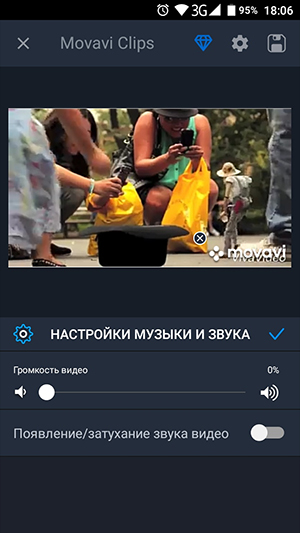
Hasonlóképpen eltávolíthatja az audio -t a videóból a videofájlokkal dolgozó más programok segítségével, és felajánlhatja ezt a lehetőséget. A felesleges hangok eltávolításának alternatív lehetősége az Android videofelvételeiből a speciális online szolgáltatások használatát foglalja magában. Működésük elve egyszerű: letölti a fájlt, a szolgáltatás feldolgozza azt, majd a fájlt hang nélkül letölti az eszközre. Ezen felül néhány átalakítóban a hanggal való munkavégzés képessége van.
Hogyan lehet zenét beilleszteni egy videóba az androidon
A telefonon lévő fenti alkalmazások felhasználásával hozzáadhat egy zenei kompozíciót egy felvételi videóhoz. Megfelelő dal hozzáadása a tartalmat a kívánt hangulat tartalmához állítja, ezért érdemes ezt a technikát a legtöbb esetben használni. Ezen felül könnyű megtenni az eszközön Androidon. Fontolja meg, hogyan lehet zenét közzétenni a videón a telefonon néhány népszerű alkalmazás példáján.
Inshot -szal
Hangot alkalmazhat a videón egy inshot segítségével, az alábbiak szerint:
- Nyissa meg az alkalmazást, lépjen a "Videó" szakaszba, és nyomja meg a Plus képével a Zöld gombot az "Új" képpel, hogy új videofájlt válasszon (vagy válasszon egy korábban létrehozott projekt egyikét, ha vissza kell térnie a henger feldolgozása);
- Válassza ki a kívánt videofájlt (vagy néhányat), majd kattintson az alábbiakra egy zöld pipa jelölésen;
- Az eszköztáron, közvetlenül a henger alatt, kattintson a "Zene" gombra;
- A következő ablakban hozzáadhat dalokat a megfelelő gomb, a hanghatások vagy a mikrofonból történő rögzítéssel (hozzáférést kell biztosítania az eszköz mikrofonjához);
- Például adjunk hozzá egy dalt, ehhez az ajánlott kompozíciókból válasszuk ki a kívánt lehetőséget, vagy lépjen a "My Music" fülre, és válassza ki az okostelefonon elérhető műsorszámot (először hallgathat), kattintson a kiválasztott audio mellett. "Használat" felvétel;
- A rendelkezésre álló eszközök segítségével áthelyezheti az audio -t a kívánt területre, majd kattintson a gombbal egy csábítóval (az audio forgalom kiemelésével levághatja a dalt is, ha hosszabb, mint a videó);
- Visszatérve a videószerkesztési ablakba, beállíthatja a kötetet;
- A befejezés után elmentjük a fájlt a képernyő tetején található "Mentés" megnyomásával.
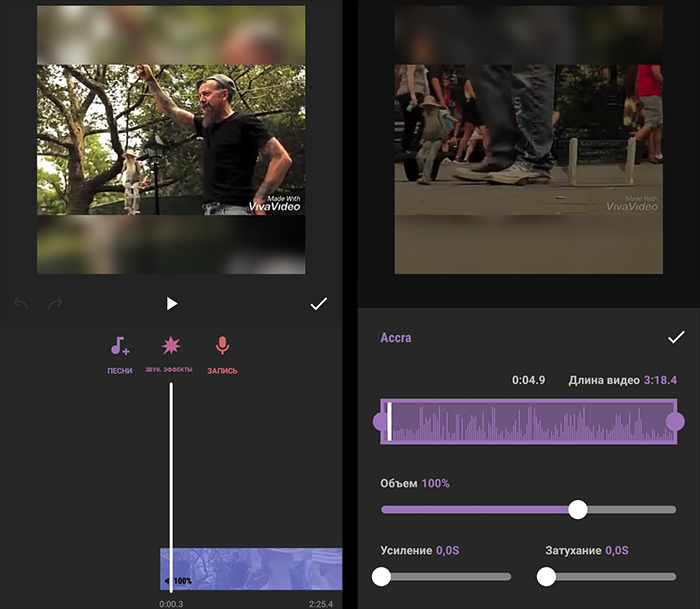
Movavi klipek használata
Könnyű hangot alkalmazni a videotartalomra ezzel az alkalmazáskal:
- Futtassa a szoftvert, és nyomja meg a gombot a Plus képével a képernyő alján;
- Válassza a "Video" lehetőséget egy kamerajelekkel, jelölje meg a kívánt fájlt;
- Adja hozzá a videót a program munkaterületéhez a "Szerkesztés indítása" gomb megnyomásával;
- jelezze a videó oldalának arányát;
- Az eszköztáron kattintson a "Audio" gombra;
- A képernyő alján kattintson a gombra a "+" ikon formájában, és a megnyitó ablakban válassza ki a média szövegének audio felvételét, vagy lépjen a "My Music" fülre, hogy hozzáadja az eszközről a sávot. ;
- Válassza ki az elemet, kattintson a "Válasszon" gombra;
- Beállítjuk a hang időtartamát, ha szükséges, hozzáadhat több hangútot egy hengerhez;
- A szerkesztési és telepítési folyamat végén megőrizzük az eredményt. Ehhez kattintson a jobb felső sarokban lévő Disknet ikonra.
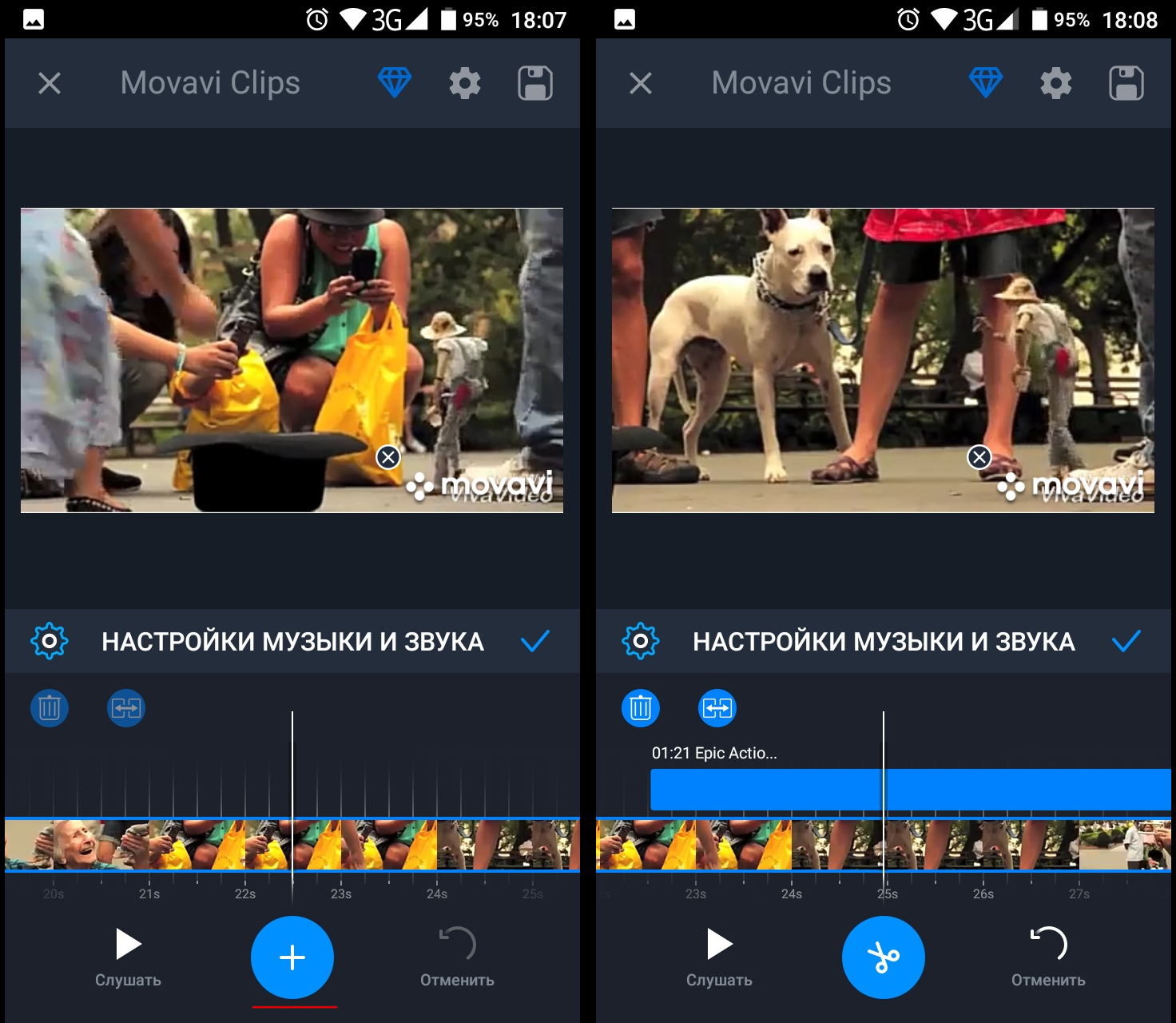
A hasonló műveletek lehetővé teszik a zenét a videóba, és a Vivavideo, a VideoShow vagy más alkalmazások használatakor. A programok felülete, bár kissé eltér, de a velük való együttműködés elve változatlan.
Nagyon sok szoftver található a Google Play -ben az Android készülékekhez. A kategória népszerű alkalmazásainak többsége széles eszközöket kínál a szerkesztéshez és a telepítéshez. Ha ismeri más jó programokat, hogy audio hozzáadjon a videóhoz az Androidhoz, ossza meg a véleményét a megjegyzésekben.
- « Hogyan kell telepíteni a Bluetooth -ot egy számítógépre
- A Windows hibajavítások nem elegendő lemezterület »

